参考价 : ¥125.00
您所在的位置:智能资讯>教程>TP-LINK TL-WDR5640怎么设置访客网络
TP-LINK TL-WDR5640怎么设置访客网络
时间 : 2018-03-28 14:19:00 来源:网络 作者:发掘者
TP-LINK TL-WDR5640怎么设置访客网络?访客网络是与主人网络分隔开的,既方便客人来访的时候上网,也能保障家庭网络安全,接下来发掘者就教大家TP-LINK TL-WDR5640怎么设置访客网络,请看下文。

设置步骤
连接路由器无线信号在浏览器地址栏输入tplogin.cn,输入管理员密码,登录到路由器管理界面。
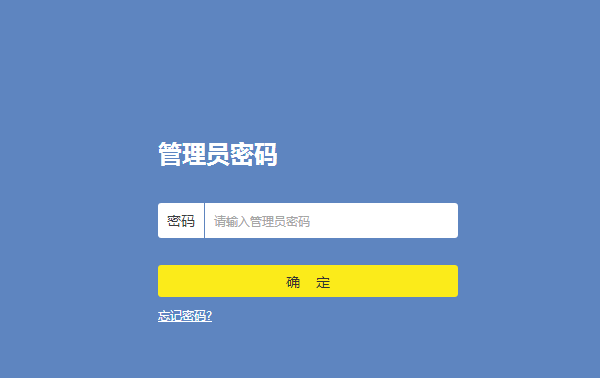
点击高级设置 > 无线设置 > 访客网络,打开访客网络设置页面设置无线名称、无线密码等参数,最后点击“保存”。

如果需要对访客网络进行限制,访客网络还有网速控制,以及开放时间的设置等功能。
以上就是发掘者给大家整理的TP-LINK TL-WDR5640怎么设置访客网络的全部内容,更多智能资讯,关注智能家(m.znj.com)。
推荐您看:
TP-LINK TL-WDR5640怎么恢复出厂设置TP-LINK TL-WDR5640怎么设置访客网络TP-LINK TL-WDR5640无线密码怎么修改TP-LINK TL-WDR5640怎么限制网速TP-LINK TL-WDR5640登录密码怎么修改TP-LINK TL-WDR5640信号强度怎么调节TP-LINK TL-WDR5640信号不稳定怎么办TP-LINK TL-WDR5640定时重启怎么设置TP-LINK TL-WDR5640已连设备怎么查看TP-LINK TL-WDR5640无线桥接怎么设置TP-LINK TL-WDR5640无线信号怎么隐藏TP-LINK TL-WDR5640固件怎么升级TP-LINK TL-WDR5640怎么定时关闭wifiTP-LINK TL-WDR5640怎么备份配置文件TP-LINK TL-WDR5640怎么设置网站过滤TL-WDR5600路由器怎么限速
- 最新资讯
- 热门资讯
























